Reklāma
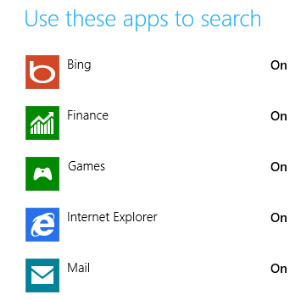 Tas ir ļoti kvadrātveida, Windows 8, vai nedomājat? Šīm flīzēm ir šādas noteiktas līnijas - malas, uz kurām jūs varētu gandrīz nogriezt -, un šķiet, ka iespaidi par visu lietotāja pieredzi mainās starp cilvēkiem. Atkarībā no jūsu vajadzībām un prasībām Windows 8 ir vai nu balts zilonis, vai arī izcils, uz pirkstiem vērsts mūsdienu UI dizains. Tomēr tas joprojām ir tikpat grozāms kā iepriekšējās Windows versijas, tikai citos veidos.
Tas ir ļoti kvadrātveida, Windows 8, vai nedomājat? Šīm flīzēm ir šādas noteiktas līnijas - malas, uz kurām jūs varētu gandrīz nogriezt -, un šķiet, ka iespaidi par visu lietotāja pieredzi mainās starp cilvēkiem. Atkarībā no jūsu vajadzībām un prasībām Windows 8 ir vai nu balts zilonis, vai arī izcils, uz pirkstiem vērsts mūsdienu UI dizains. Tomēr tas joprojām ir tikpat grozāms kā iepriekšējās Windows versijas, tikai citos veidos.
Piemēram, kaut arī pārveidotais darbvirsmas izskats daudz atšķiras no iepriekšējiem, tas vēl nav pilnībā iztikts ar Aero. Līdzīgi, izmantojot Metro, tiek atklāti visdažādākie uzlabojumi un noslēpumi, kurus var attiecināt uz jauno operētājsistēmu. Vislabākais ir tas, ka Windows 8 piedāvā pārskatītu ekrānuzņēmumu rīku - kaut ko tādu, kas ir atjaunināts kopš…., Protams, kopš Windows XP un, iespējams, arī pirms tam!
Ņemiet vērā, ka zemāk ir norādītas dažas korekcijas, kas liek veikt izmaiņas Windows 8 reģistrā, izmantojot reģistra redaktoru. Jums ir ieteicams to darīt
dublēt reģistru 3 veidi, kā manuāli dublēt un atjaunot kritiskos Windows XP datus Lasīt vairāk pirms izmaiņu veikšanas.Trūkst Aero? Izmēģiniet Aero Lite!
Atjauninātajam darbvirsmas stilam, kas redzams operētājsistēmā Windows 8, ir pavisam savādāks izskats nekā Windows 7. Tas ir paredzēts izmantošanai ar aparatūru, kas atbilst noteiktai sistēmas specifikācijai, bet kā būtu, ja jūsu dators nedarbojas pārāk labi?
Operētājsistēmā Windows 7 Aero varētu tikt atspējots, lai to apiet (nelielā mērā); operētājsistēmā Windows 8 varat pārslēgties uz slēpto Aero Lite motīvu, kuru neatradīsit Vadības panelis> Mainīt motīvu.
Lai aktivizētu, nospiediet Win + R un ievadiet Resursi. Atvērt Motīvi> Aero un kopēt aerolite.msstyles uz vecāku mapi, Motīvi, piekrītot norādījumiem veikt izmaiņas kā administratoram. Kad tas būs izdarīts, jums būs jāizveido konfigurācijas fails.
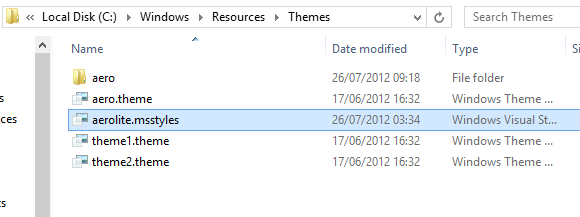
Sāciet ar kopēšanu aero.theme un ielīmējot to uz darbvirsmas. Izmantojot Atvērt ar… lai apskatītu failu Notepad, iet uz Fails> Saglabāt kā… un saglabājiet dokumentu kā aerolite.theme. Pēc tam jūs varat veikt šādas izmaiņas:
Mainiet 5. rindu uz DisplayName = Aero Lite
Atrodi [VisualStyles] sadaļu (ritinot vai izmantojot CTRL + F) un mainiet ceļa ierakstu uz Ceļš =% ResourceDir% \ Motīvi \ Aero \ Aerolite.msstyles
Vēlreiz saglabājiet failu un atveriet Vadības panelis> Mainīt motīvu vai ar peles labo pogu noklikšķiniet uz darbvirsmas un atlasiet Personalizēšana - būs pieejama jaunā Aero Lite opcija! Lai arī vizuālie attēli nav tik atšķirīgi, opcija Aero Lite maina dažas pogas un citus OS aspektus, ļaujot sportot atsevišķai Windows 8 tēmai.
Atdzīviniet sākuma ekrāna animāciju
Pirmoreiz piesakoties sistēmā Windows 8, jūs pamanīsit iespaidīgu sākuma ekrāna animāciju. Diemžēl pēc pirmā palaišanas Windows aizmirst par iespēju to atkal redzēt. Tas ir kauns, jo Windows Phone ierīcēs katrs pogas Sākt nospiešana izraisa līdzīgi iespaidīgu flīžu animācijas parādīšanu. Viens no galvenajiem punktiem Metro (kā Microsoft iepriekš sauca par flīžu balstītu lietotāja saskarni) ir tas, ka tam vajadzētu justies “dzīvam”, taču tas pēc pirmās palaišanas arī Windows 8 nepārveido.
Par laimi, mēs to varam atjaunot, ļaujot Windows 8 faniem parādīt šo, bet tikai grafisko acu konfektes draugiem un ieinteresētajiem cienītājiem. Sāciet nospiežot Win + R un ievadiet regedit lai palaistu Windows 8 reģistra redaktoru. Piekrītiet visiem lietotāja konta paziņojumiem, kas varētu tikt parādīti.
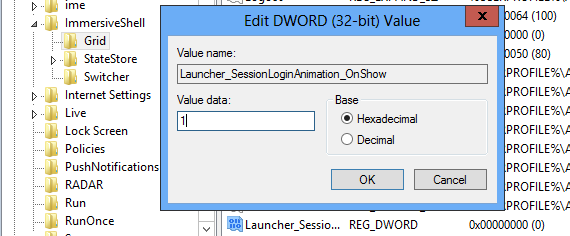
Izvērsiet koku, lai atrastu HKEY_CURRENT_USER \ Programmatūra \ Microsoft \ Windows \ CurrentVersion \ ImmersiveShell \ Režģisun, kad ieraksts ir atvērts, ar peles labo pogu noklikšķiniet labās puses rūtī un atlasiet Jaunums> DWORD (32 bitu) vērtība, kuru jums vajadzētu nosaukt Launcher_SessionLoginAnimation_OnShow. Atveriet to un mainiet vērtību uz 1, pēc tam noklikšķiniet uz labi un aizveriet reģistra redaktoru. Noklikšķinot uz pogas Sākt, flīzes tiks animētas.
Ņemiet vērā, ka Windows 8 var sasniegt pielāgotas sākuma ekrāna animācijas, izmantojot Sākuma ekrāna animācijas Tweaker.
Sākuma ekrānā pielāgojiet rindu skaitu
Pēc noklusējuma Windows 8 sākuma ekrānā tiek parādītas flīzes kā režģis, četras rindas dziļas. Tomēr tam nav jābūt šādam ...
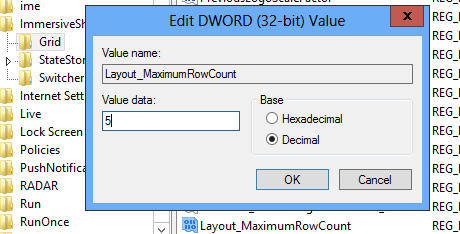
Jebkurā vietā Windows 8 nospiediet Win + R un ievadiet regedit - ar to tiks palaists Windows 8 reģistra redaktors. Izvērsiet koku, lai sasniegtu šo atslēgu: HKEY_CURRENT_USER \ Programmatūra \ Microsoft \ Windows \ CurrentVersion \ ImmersiveShell \ Režģis un meklējiet ierakstu Layout_MaximumRowCount. Ja tā tur nav (iespējams, tā nebūs), izveidojiet to, ar peles labo pogu noklikšķinot labās puses rūtī un atlasot Jaunums> DWORD (32 bitu) vērtība.
Pēc izveidošanas veiciet dubultklikšķi uz ieraksta, iestatiet bāzi uz Decimāldaļa un mainiet vērtību - jums var būt pat piecas rindas. Pēc izmaiņu veikšanas noklikšķiniet uz Labi, aizveriet reģistra redaktoru un Windows 8 atteikšanos. Pēc atkārtotas pieteikšanās sākuma ekrāna izkārtojums būs mainīts, pievienojot jaunas rindas!
Ja jums nepatīk jaunais izskats, vienkārši izdzēsiet DWORD.
Kurās lietotnēs varat meklēt?
Meklēšana operētājsistēmā Windows 8 sākotnēji ir sarežģīta, taču, tiklīdz esat saņēmis saskarni, šis ir viens no tiem OS aspektiem, kas dabiski rodas.
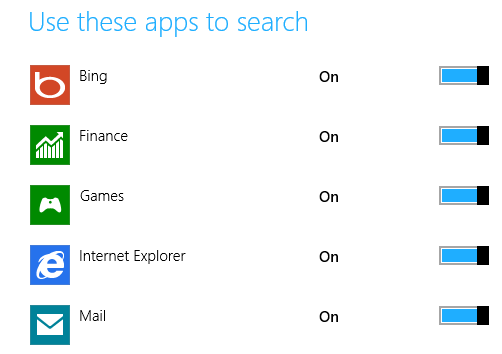
Atverot meklēšanas ekrānu, ekrāna labajā pusē tiek parādītas visas lietojumprogrammas un apgabali, kas tiks uzdoti. Pēc meklēšanas palaišanas rezultātus var filtrēt, atlasot no šīm lietotnēm.
Varat pielāgot lietotņu atlasi šajā sarakstā, atverot Charms (Win + C) un atverot Iestatījumi> Mainīt datora iestatījumus> Meklēšana un noklikšķinot uz slēdžiem pret parādītajām opcijām. Tas dažos gadījumos var paātrināt meklēšanu vai vismaz padarīt to efektīvāku, noņemot potenciāli neatbilstošos meklēšanas avotus, piemēram, finanses vai sportu, vai lietotnes, kuras jūs reti izmantojat.
Uzņemiet tūlītējos ekrānuzņēmumus
Kopš mūžiem trešo personu rīki ir lielā mērā uzurpējuši iespēju uzņemt ekrānuzņēmumus sistēmā Windows. Protams, Microsoft Word ir noderīgs ekrānuzņēmumu rīks un Microsoft Snipping Tool (ieviests operētājsistēmā Windows) Vista) sava veida izdodas izlīdzināt līdzsvaru, taču neviens no tiem nav universāli piemērots ekrānam greifers.
Tā vietā lietotāji paļaujas uz jebko no Steam līdz SnagIt (atkarībā no viņu prasībām), lai iegūtu ekrāna tveršanu, droši zinot, ka tas tiks automātiski saglabāts vai saglabāts kešatmiņā.
Tas neattiecas uz veco Drukāšanas ekrāns> Ielīmēt krāsā procedūra, kas ir bijusi spēkā kopš Windows 3, taču tā ir pārskatīta operētājsistēmai Windows 8. Tagad ekrāna satveršana ir veltīgi piepūle - vienkārši izmantojot tastatūras kombināciju (Win + Print Screen vai Win + Skaļuma samazināšana planšetdatoros) Windows 8 uzņem pašreizējā ekrāna ekrānuzņēmumu un pat saglabā to kā PNG failu Attēlu bibliotēkā!
Vai esat atradis vairāk Windows 8 noslēpumu?
Tātad mums tas ir - piecas lieliskas slēptās funkcijas sistēmā Windows 8, kas veicina produktivitātes palielināšanos, ļauj jums pielāgot esošos noklusējumus un panākt lielāku acu konfekšu piepūli par jūsu naudu.
Protams, sistēmā Windows 8 ir arī daudzi citi noslēpumi. Uzdevumu plānotājs ir atjaunināts, tāpat kā Windows Explorer. Vai šai jaunajai Microsoft OS varētu būt līdz šim neatklāti tweaks un rīki, vai arī mēs tos visus esam apskatījuši šeit?
Paziņojiet mums, ko jūs domājat - it īpaši, ja jums ir noderīgas slēptās Windows 8 korekcijas un Lieldienu olas!
Christian Cawley ir redaktora vietnieks drošības, Linux, DIY, programmēšanas un Tech Explained. Viņš arī ražo The Really Useful Podcast un viņam ir liela pieredze darbvirsmas un programmatūras atbalstā. Žurnāla Linux Format līdzstrādnieks Kristians ir Raspberry Pi veidotājs, Lego cienītājs un retro spēļu ventilators.

